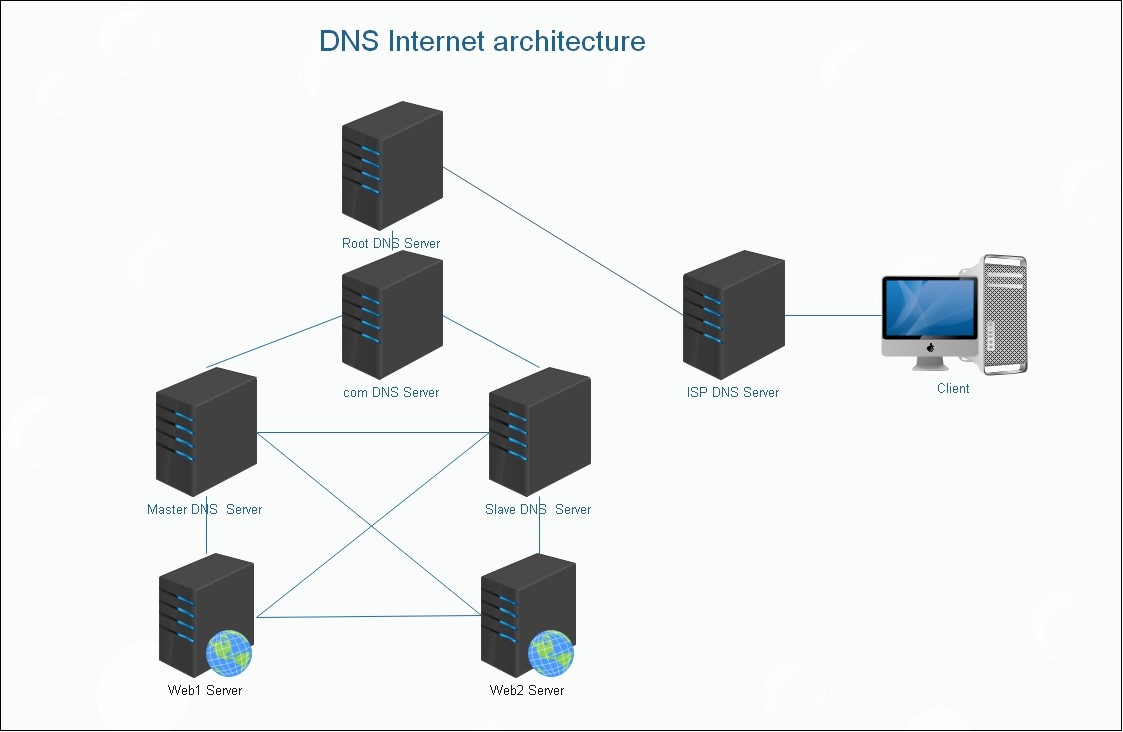实验拓扑图:
前期准备:
准备8台虚拟机,操作系统及IP地址分别为
Root DNS Server: CentOS6.9 IP:192.168.30.15
Com DNS Server: CentOS6.9 IP:192.168.30.16
Master DNS Server: CentOS6.9 IP:192.168.30.12
Slave DNS Server: CentOS6.9 IP:192.168.30.17
Web1 Server: CentOS7.4 IP:192.168.30.10
Web2 Server: CentOS6.9 IP:192.168.30.11
ISP DNS Server: CentOS6.9 IP:192.168.30.18
Client: CentOS6.9 IP:192.168.30.19
关闭所有主机的SELinux安全策略,关闭iptables防火墙
实验预期:
实现互联网DNS分布式架构,当客户端访问时,经各级DNS解析,最终指向Web1或者Web2服务器httpd服
务。
一、搭建web服务器:
Web1 Server:
echo welcome to magedu.com websrv1 > /var/www/html/index.html
systemctl start httpd
Web2 Server:
echo welcome to magedu.com websrv1 > /var/www/html/index.html
service httpd start
切换至Client确认web1,web2能够正常访问
Curl 192.168.30.10
Curl 192.168.30.11
二、搭建主DNS服务器:
yum install bind
vim /etc/named.conf
vim /etc/named.rfc1912.zones
vim /var/named/wxlinux.com.zone
切换到Client测试主DNS服务器:
dig www.wxlinux.com @192.168.30.12
三、搭建从DNS服务器
vim /etc/named.conf
vim /etc/named.rfc1912.zones
启动named服务,确认slave文件生成:
service named start
切换到Client测试从DNS服务器:
dig www.wxlinux.com @192.168.30.17
四、搭建com服务器
vim /etc/named.conf
vim /etc/named.rfc1912.zones
vim com.zone
切换到Client测试从Com服务器:
dig www.wxlinux.com @192.168.30.16
五、搭建根DNS服务器
vim /etc/named.conf
vim /etc/named.rfc1912.zones
vim root.zone
切换到Client测试根DNS服务器:
dig www.wxlinux.com @192.168.30.15
六、搭建ISP服务器
vim /etc/named.conf
vim /var/named/named.ca
七、客户端进行最后测试
修改DNS
vim /etc/resolv.conf
dig www.wxlinux.com
当访问www.wxlinux.com时,将随机指向两台web服务器之一
curl www.wxlinux.com
本文来自投稿,不代表Linux运维部落立场,如若转载,请注明出处:http://www.178linux.com/100421